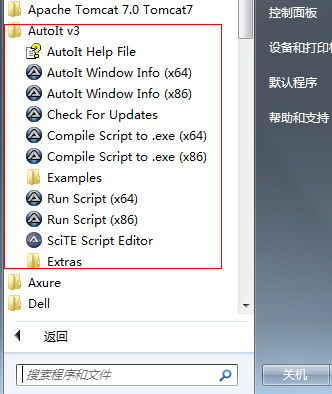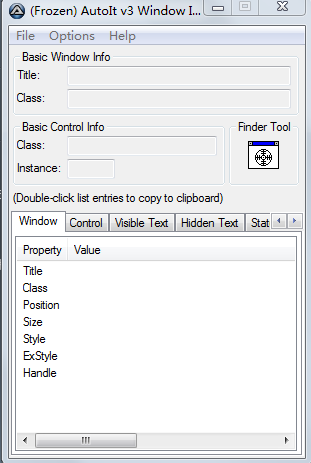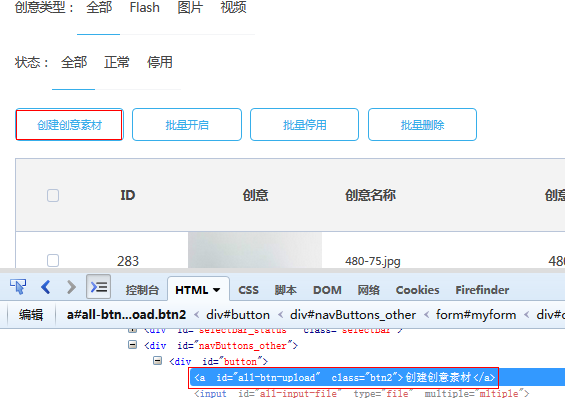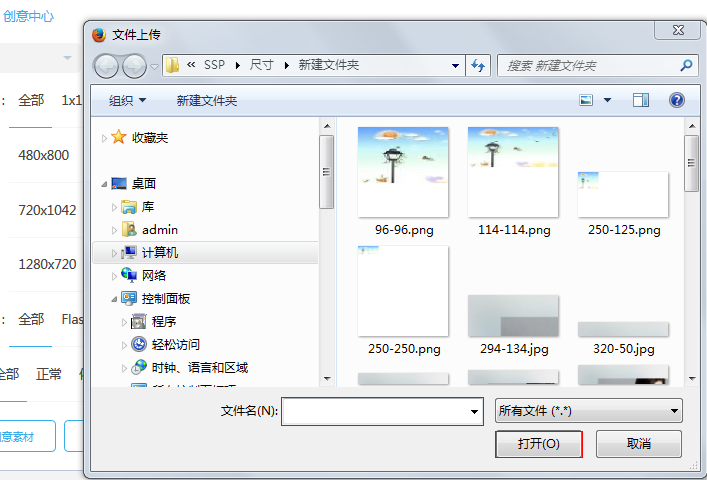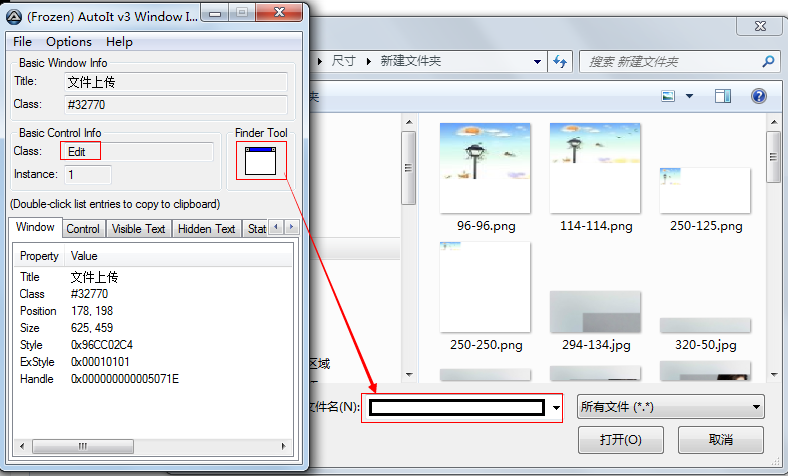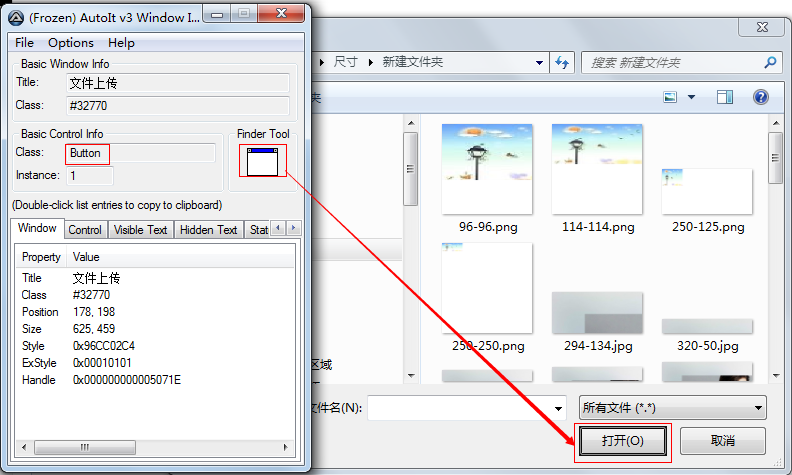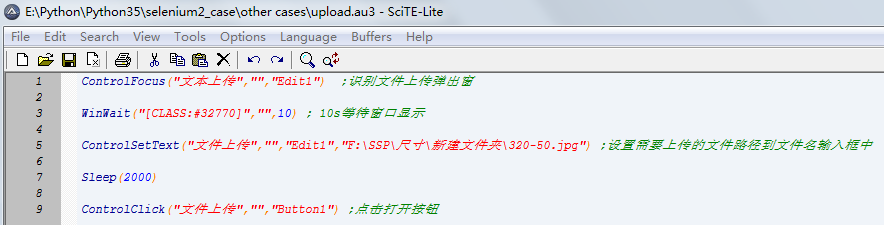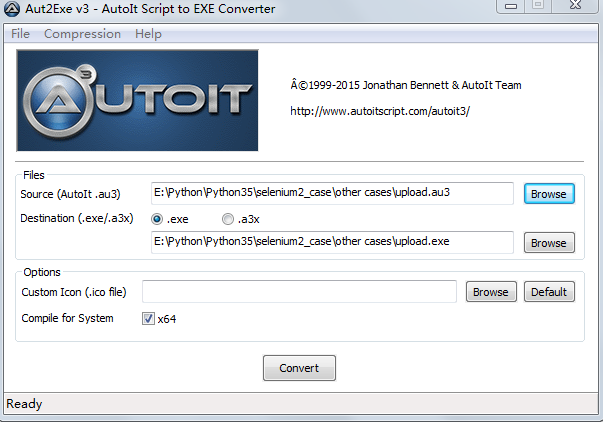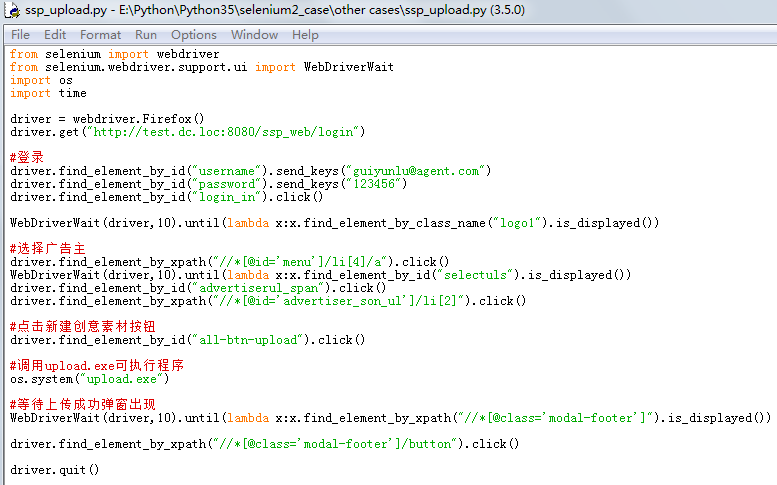selenium2 python自动化测试之利用AutoIt工具实现本地文件上传
Posted
tags:
篇首语:本文由小常识网(cha138.com)小编为大家整理,主要介绍了selenium2 python自动化测试之利用AutoIt工具实现本地文件上传相关的知识,希望对你有一定的参考价值。
selenium2 python自动化测试之利用AutoIt工具实现本地文件上传
本人在学习基于python语言的selenium2自动测试方法的过程中,发现涉及本地上传文件的测试时,selenium2在定位本地window窗口的对象(元素)上能力有限。当上传按钮使用的是input标签时,可以使用send_keys()方法添加本地文件路径轻松实现,但有的上传控件使用的不是input元素,这个时候send_keys()方法是行不通的。经过网上搜索加上自己实践,总结出一个非常简单而有效的方法——借用AutoIt工具实现自动化本地上传文件,在此与大家分享。
1、AutoIt介绍及安装
AutoIt是一个使用类似BASIC脚本语言的免费软件,它设计用于Windows GUI(图形用户界面)中进行自动化操作,它利用模拟键盘按键,鼠标移动和窗口/控件的组合来实现自动化任务。
官方下载地址:https://www.autoitscript.com/site/
下载并安装成功后,在开始菜单中可以看到AutoIt工具,如下图所示:
AutoIt Window Info: 用于识别Windows控件信息
Compile Script to.exe: 用于将AutoIt编写的脚本转换成可执行的文件
Run Script: 用于执行AutoIt脚本
SciTE Script Editor: 用于编写AutoIt脚本
2、使用方法及步骤
(1)打开AutoIt Window Info工具,用它进行定位windows GUI(windows界面)元素,界面如下图,
以从本地电脑上传一张图片为例(如下图),点击“创建创意素材”按钮,
弹出文件上传框:
然后切换到之前打开的AutoIt Window Info工具,找到Finder Tool,鼠标点击Finder Tool中的小风扇图标,鼠标变成可移动的小风扇图标状,按住鼠标左键拖动到文件上传弹框的文件名输入框上,记下Class为Edit,Instance为1
同理,用同样方法,获取“打开”按钮的Class为Button,Instance为1
(2)根据AutoIt Window Info所识别的控件信息,打开SciTE Script Editor编辑器,编写脚本:
脚本写好后,点击Tools->Go,运行脚本。
(3)脚本运行正常,打开安装程序下的Compile Script to .exe工具,将脚本转换成可执行文件,如下图。此可执行文件可被python程序调用
点击browser按钮,选择编好的脚本upload.au3,点击Convert按钮将其转换成可执行的.exe文件
(4)通过python自动化测试脚本调用upload.exe文件,实现自动化上传
以上是关于selenium2 python自动化测试之利用AutoIt工具实现本地文件上传的主要内容,如果未能解决你的问题,请参考以下文章
《selenium2 python 自动化测试实战》(14)——下载文件
Selenium2+python自动化56-unittest之断言(assert)
Selenium2+python自动化56-unittest之断言(assert)
Selenium2+python自动化56-unittest之断言(assert)转载